[学习]硬盘绝密维修资料2 (1)
硬盘修复方法大全
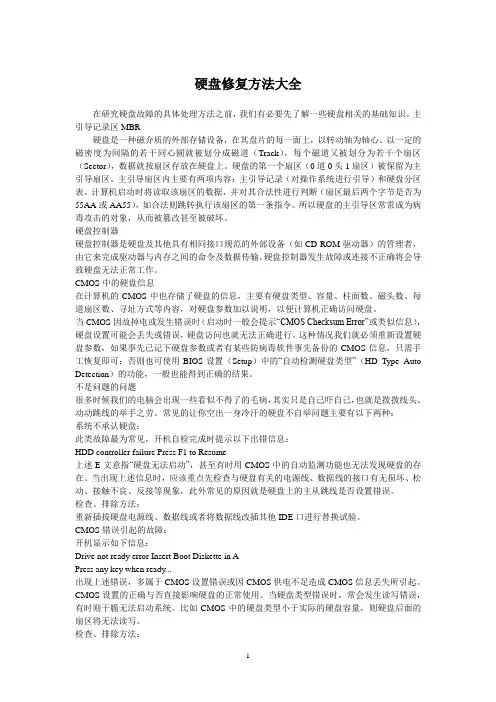
硬盘修复方法大全在研究硬盘故障的具体处理方法之前,我们有必要先了解一些硬盘相关的基础知识。
主引导记录区MBR硬盘是一种磁介质的外部存储设备,在其盘片的每一面上,以转动轴为轴心、以一定的磁密度为间隔的若干同心圆就被划分成磁道(Track),每个磁道又被划分为若干个扇区(Sector),数据就按扇区存放在硬盘上。
硬盘的第一个扇区(0道0头1扇区)被保留为主引导扇区。
主引导扇区内主要有两项内容:主引导记录(对操作系统进行引导)和硬盘分区表。
计算机启动时将读取该扇区的数据,并对其合法性进行判断(扇区最后两个字节是否为55AA或AA55),如合法则跳转执行该扇区的第一条指令。
所以硬盘的主引导区常常成为病毒攻击的对象,从而被篡改甚至被破坏。
硬盘控制器硬盘控制器是硬盘及其他具有相同接口规范的外部设备(如CD-ROM驱动器)的管理者,由它来完成驱动器与内存之间的命令及数据传输。
硬盘控制器发生故障或连接不正确将会导致硬盘无法正常工作。
CMOS中的硬盘信息在计算机的CMOS中也存储了硬盘的信息,主要有硬盘类型、容量、柱面数、磁头数、每道扇区数、寻址方式等内容,对硬盘参数加以说明,以便计算机正确访问硬盘。
当CMOS因故掉电或发生错误时(启动时一般会提示“CMOS Checksum Error”或类似信息),硬盘设置可能会丢失或错误,硬盘访问也就无法正确进行。
这种情况我们就必须重新设置硬盘参数,如果事先已记下硬盘参数或者有某些防病毒软件事先备份的CMOS信息,只需手工恢复即可;否则也可使用BIOS设置(Setup)中的“自动检测硬盘类型”(HD Type Auto Detection)的功能,一般也能得到正确的结果。
不是问题的问题很多时候我们的电脑会出现一些看似不得了的毛病,其实只是自己吓自己,也就是拨拨线头、动动跳线的举手之劳。
常见的让你空出一身冷汗的硬盘不自举问题主要有以下两种:系统不承认硬盘:此类故障最为常见,开机自检完成时提示以下出错信息:HDD controller failure Press F1 to Resume上述E文意指“硬盘无法启动”,甚至有时用CMOS中的自动监测功能也无法发现硬盘的存在。
硬盘修复教程
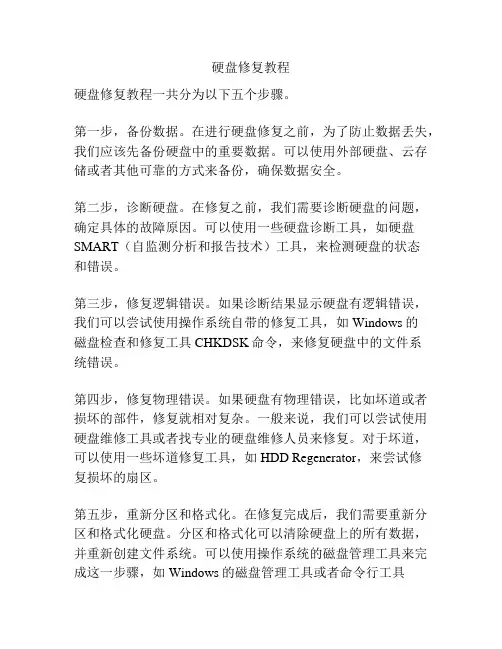
硬盘修复教程
硬盘修复教程一共分为以下五个步骤。
第一步,备份数据。
在进行硬盘修复之前,为了防止数据丢失,我们应该先备份硬盘中的重要数据。
可以使用外部硬盘、云存储或者其他可靠的方式来备份,确保数据安全。
第二步,诊断硬盘。
在修复之前,我们需要诊断硬盘的问题,确定具体的故障原因。
可以使用一些硬盘诊断工具,如硬盘SMART(自监测分析和报告技术)工具,来检测硬盘的状态
和错误。
第三步,修复逻辑错误。
如果诊断结果显示硬盘有逻辑错误,我们可以尝试使用操作系统自带的修复工具,如Windows的
磁盘检查和修复工具CHKDSK命令,来修复硬盘中的文件系
统错误。
第四步,修复物理错误。
如果硬盘有物理错误,比如坏道或者损坏的部件,修复就相对复杂。
一般来说,我们可以尝试使用硬盘维修工具或者找专业的硬盘维修人员来修复。
对于坏道,可以使用一些坏道修复工具,如HDD Regenerator,来尝试修
复损坏的扇区。
第五步,重新分区和格式化。
在修复完成后,我们需要重新分区和格式化硬盘。
分区和格式化可以清除硬盘上的所有数据,并重新创建文件系统。
可以使用操作系统的磁盘管理工具来完成这一步骤,如Windows的磁盘管理工具或者命令行工具
DISKPART。
总结一下,硬盘修复包括备份数据、诊断硬盘、修复逻辑错误、修复物理错误和重新分区格式化等五个步骤。
在进行修复之前,我们需要根据具体情况选择合适的工具和方法,并确保操作正确和谨慎,以避免进一步损坏硬盘或者数据丢失。
专业修复硬盘教程

专业修复硬盘教程-修复篇低格过程到底对硬盘进行了什么操作?实践表明低格过程有可能进行下列几项工作,不同的硬盘的低格过程相差很大,不同的软件的低格过程也相差很大。
A. 对扇区清零和重写校验值低格过程中将每个扇区的所有字节全部置零,并将每个扇区的校验值也写回初始值,这样可以将部分缺陷纠正过来。
譬如,由于扇区数据与该扇区的校验值不对应,通常就被报告为校验错误(ECC Error)。
如果并非由于磁介质损伤,清零后就很有可能将扇区数据与该扇区的校验值重新对应起来,而达到“修复”该扇区的功效。
这是每种低格工具和每种硬盘的低格过程最基本的操作内容,同时这也是为什么通过低格能“修复大量坏道”的基本原因。
另外,DM 中的Zero Fill(清零)操作与IBM DFT工具中的Erase操作,也有同样的功效。
B. 对扇区的标识信息重写在多年以前使用的老式硬盘(如采用ST506接口的硬盘),需要在低格过程中重写每个扇区的标识(ID)信息和某些保留磁道的其他一些信息,当时低格工具都必须有这样的功能。
但现在的硬盘结构已经大不一样,如果再使用多年前的工具来做低格会导致许多令人痛苦的意外。
难怪经常有人在痛苦地高呼:“危险!切勿低格硬盘!我的硬盘已经毁于低格!”C. 对扇区进行读写检查,并尝试替换缺陷扇区有些低格工具会对每个扇区进行读写检查,如果发现在读过程或写过程出错,就认为该扇区为缺陷扇区。
然后,调用通用的自动替换扇区(Automatic reallocation sector)指令,尝试对该扇区进行替换,也可以达到“修复”的功效。
D. 对所有物理扇区进行重新编号编号的依据是P-list中的记录及区段分配参数(该参数决定各个磁道划分的扇区数),经过编号后,每个扇区都分配到一个特定的标识信息(ID)。
编号时,会自动跳过P-list中所记录的缺陷扇区,使用户无法访问到那些缺陷扇区(用户不必在乎永远用不到的地方的好坏)。
如果这个过程半途而废,有可能导致部分甚至所有扇区被报告为标识不对(Sector ID not found, IDNF)。
WD硬盘维修教程
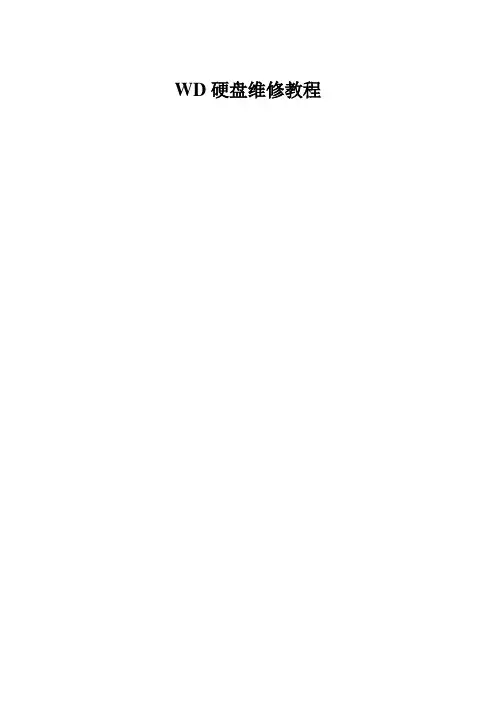
WD硬盘维修教程前言本教程主要是用于新手学习维修硬盘。
本教程写的非常详细。
本教程使用的软件是WDR5.3. 本软件是最新版本。
支持1640硬盘维修。
本教程可以有效的让新手在最短的时间内了解WD硬盘维修,也能提高自我硬盘维修知识。
凡是购买本教程的都送最高版本WDR5.3一份。
和维修视频一份。
WD硬盘维修目录1.WDR维修设置 (4)2.WDR基础介绍 (5)3.WDR5.3功能介绍 (6)4.ROM和固件操作 (9)5.硬盘少量坏道维修 (12)6.校准操作 (14)7.通刷 (15)8..砍头 (24)WDR设置:第一步注册完打开软件第二步:设置维修盘端口:点击设置______端口_____会出现主要端口,次要端口,定制端口USB。
一般如果不是USB移动硬盘都选择“定制端口如果选择了定制端口会出现:注意这个框里有6行参数其中有一行是我们刚好待修盘端口,如果不知道那个才是。
我们要逐一试点击界面来与获取到的参数核对,找出要修的盘为止。
WDR基础介绍:进入维修程序如图下:可以清楚的看到硬盘的型号FW S/N LBA 容量请大家仔细查看是不是自己要修的那个硬盘。
解读硬盘信息:如图下:下面讲解一下软件的全部功能如图下:WDR5.3功能介绍:_____________________________________识别硬盘______________________________________查看SMART_____________________________________清SMART_____________________________________直接复位_____________________________________加载永久覆盖______________________________________加载瞬时覆盖_______________________________________Fash操作(ROM操作)______________________________________模块操作(固件操作)______________________________________磁道操作_______________________________________磁头地图_______________________________________改变内存中的磁头地图_______________________________________CP操作________________________________________内存表________________________________________处理器内存________________________________________扩展缓冲区________________________________________区域_______________________________________UBA_________________________________________配置信息(修改型号LBA)________________________________________创建模块________________________________________ID47编辑________________________________________保留区域表_________________________________________F-列表编辑_________________________________________设置DCM__________________________________________设置目标容量_________________________________________设置最高容量_________________________________________设置TPI__________________________________________设置容量__________________________________________获取硬盘当前格式_________________________________________转换LBA到CHS __________________________________________清G表___________________________________________清P表___________________________________________编译___________________________________________清空编译___________________________________________重新构建P表___________________________________________格式化____________________________________________格式化保留区_____________________________________________快速格式化保留区___________________________________________磁头测试____________________________________________Mini测试____________________________________________伺服效验____________________________________________WRRO测试_____________________________________________伺服测试____________________________________________测试6B______________________________________________逻辑扫描______________________________________________校准______________________________________________快速自校______________________________________________开始校准______________________________________________停止校准______________________________________________编辑脚本_______________________________________________查看校准日志_______________________________________________清除异常中断代码_______________________________________________清除软件错误数_______________________________________________清除自校日志_______________________________________________查看进度ROM和固件操作:首先进入维修程序:然后选择进入Fash(ROM操作)点击读出,然后维修程序会出现然后再点击就会出现然后再右键_______输入输出__________全部读出(固件备份)模块ID打对就是代表这个模块是好的。
最全的硬盘修复图解教程

硬盘维修工具详细说明俄罗斯PC3000硬盘维修系统一、PC3000介绍PC-3000是由俄罗斯著名硬盘实验室--ACE Laboratory研究开发的商用的专业修复硬盘综合工具。
它是从硬盘的内部软件来管理硬盘,进行硬盘的原始资料的改变和修复。
可进行的操作:1、伺服扫描;2、物理扫描;3、lba地址扫描;4、屏蔽成工厂坏道(p-list);5、屏蔽磁头;6、屏蔽磁道;7、屏蔽坏扇区;8、改bios的字(参数);9、改lba的大小;10、改sn号;11、查看或者修改负头的信息。
二、PC3000主要用途软硬件综合工具“PC-3000"主要用来专业修复各种型号的IDE硬盘,容量从20MB至200GB,支持的硬盘生产厂家有:Seagate(希捷),WesternDigital(西部数据),Fujitsu(富士通),Quantum(昆腾),Samsung(三星),Maxtor(迈拓),Conner,IBM,HP,Kalok,Teac,Daeyoung,andXebec等。
使用РС-3000有可能修复50-80%的缺陷硬盘。
此高的修复率是通过使用特别的硬盘工作模式来达到的(比如工厂模式),在特别的工作模式下可以对硬盘进行如下操作:内部低级格式化;重写硬盘内部微码模块(firmware);改写硬盘参数标识;检查缺陷扇区或缺陷磁道,并用重置、替换或跳过忽略缺陷的等方式修复;重新调整内部参数逻辑切断(即禁止使用)缺陷的磁头;S.M.A.R.T参数复位……其中,重写内部微码(Firmware)模块对在一些情况下对数据恢复有特别的功效,如:Maxtor 美钻、金钻、星钻系列硬盘加电后不能被正确识别(无磁头杂音);FujitsuMPG及MPF系列硬盘加电后磁头寻道基本正常,但不能被正确检测到;IBM腾龙系列有磁头寻道声(无杂音),但不能被正确识别;Quantum硬盘能被检测到,但无法读写;WDEB及BB系列硬盘能被检测到,但无法读写……以上所列的这些故障,一般不属于硬件故障。
机械硬盘维修知识点总结
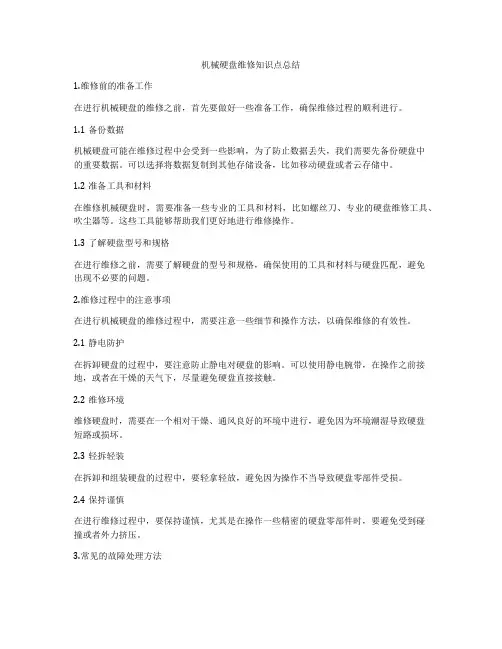
机械硬盘维修知识点总结1.维修前的准备工作在进行机械硬盘的维修之前,首先要做好一些准备工作,确保维修过程的顺利进行。
1.1备份数据机械硬盘可能在维修过程中会受到一些影响,为了防止数据丢失,我们需要先备份硬盘中的重要数据。
可以选择将数据复制到其他存储设备,比如移动硬盘或者云存储中。
1.2准备工具和材料在维修机械硬盘时,需要准备一些专业的工具和材料,比如螺丝刀、专业的硬盘维修工具、吹尘器等。
这些工具能够帮助我们更好地进行维修操作。
1.3了解硬盘型号和规格在进行维修之前,需要了解硬盘的型号和规格,确保使用的工具和材料与硬盘匹配,避免出现不必要的问题。
2.维修过程中的注意事项在进行机械硬盘的维修过程中,需要注意一些细节和操作方法,以确保维修的有效性。
2.1静电防护在拆卸硬盘的过程中,要注意防止静电对硬盘的影响。
可以使用静电腕带,在操作之前接地,或者在干燥的天气下,尽量避免硬盘直接接触。
2.2维修环境维修硬盘时,需要在一个相对干燥、通风良好的环境中进行,避免因为环境潮湿导致硬盘短路或损坏。
2.3轻拆轻装在拆卸和组装硬盘的过程中,要轻拿轻放,避免因为操作不当导致硬盘零部件受损。
2.4保持谨慎在进行维修过程中,要保持谨慎,尤其是在操作一些精密的硬盘零部件时,要避免受到碰撞或者外力挤压。
3.常见的故障处理方法在机械硬盘的使用过程中,可能会出现一些常见的故障,比如读取速度变慢、文件丢失、发出异常噪音等问题。
下面我们就针对这些常见问题给出相应的处理方法。
3.1读取速度变慢当机械硬盘的读取速度变慢时,可能是硬盘中存在大量的碎片文件,或者是硬盘出现了坏道。
这时候可以通过以下几种方法来解决。
3.1.1整理碎片可以通过使用系统自带的硬盘整理工具或者第三方的硬盘整理软件,对硬盘进行碎片整理,以提高读取速度。
3.1.2检测坏道可以通过硬盘检测工具,比如HDTune、CrystalDiskInfo等,对硬盘进行检测,查找坏道并进行修复。
硬盘常见故障与维修方法
硬盘常见故障与维修方法硬盘作为一种重要的存储设备,常常面临各种故障。
以下是几种常见的硬盘故障以及其对应的维修方法。
1.硬盘不被识别:这是最常见的硬盘故障之一、当硬盘插入电脑时,电脑不能检测到硬盘的存在。
这可能是由于硬盘接线不良或接口松动所致。
解决方法包括逐一检查硬盘电源和SATA或IDE线路连接,确保它们齐全并牢固连接。
2.硬盘系统文件损坏:当硬盘的系统文件损坏时,电脑可能无法启动或显示错误消息。
此时,使用操作系统的引导修复功能或使用命令提示符执行修复命令来解决该问题。
如果这些方法不起作用,可能需要重新安装操作系统。
3.硬盘物理损坏:当硬盘受到撞击、摔倒或其他外部力量时,可能会发生物理损坏,如磁头碰撞、马达故障等。
这种情况下,最好将硬盘交给专业的数据恢复公司进行修复,因为自行修复可能会导致更大的数据丢失。
4.硬盘逻辑故障:硬盘逻辑故障通常由于软件错误、病毒感染或操作系统损坏引起。
在这种情况下,可以使用数据恢复软件来尝试恢复丢失的数据。
如果软件无法解决问题,可能需要重新格式化硬盘并重新安装操作系统。
5.硬盘不稳定或频繁崩溃:这可能是由于硬盘的老化、过热或电源供应问题引起的。
解决方法包括使用硬盘健康检测工具检查硬盘的状态,并及时更换可能存在问题的硬件组件。
除了上述故障和维修方法之外,还有一些其他常见的硬盘故障,如读写速度变慢、噪音异常等。
对于这些问题,可以尝试清理硬盘的数据碎片、更新硬盘驱动程序、降低硬盘使用温度等来解决问题。
总之,硬盘故障对于数据安全和计算机正常运行都会产生不良影响。
因此,及时诊断和维修硬盘故障是保护数据和计算机的重要任务。
如果用户无法解决问题,最好寻求专业的技术支持或数据恢复服务。
硬盘修复方法
硬盘修复方法硬盘修复方法硬盘是计算机的重要组成部分。
很多时候硬盘坏了,很多人直接扔掉。
其实你可以试着自己修。
那你知道硬盘的修复方法是什么吗?下面是边肖为大家整理的硬盘修复方法。
希望对你有用!硬盘修复方法1.逻辑坏轨修复对于逻辑坏轨,Windows自带的“磁盘扫描程序”是一个简单常见的解决方案。
如果硬盘有坏磁道,我们可以在Windows系统环境下运行“磁盘扫描程序”,它会彻底扫描硬盘,自动纠正可能的坏簇。
除了磁盘扫描工具,还有很多优秀的第三方修复工具,比如诺顿磁盘医生NDD(Norton Disk Doctor)和PCTOOLS等。
这也是修复硬盘坏逻辑的好帮手。
NDD:选择要处理的分区,然后选择“自动修复错误”,然后单击“诊断”。
对分区表、引导记录、文件结构、目录结构进行一系列诊断和表面测试后,会自动给出诊断统计报告,让你对硬盘的健康状况有一个很好的了解。
NDD 2001中文版* *版本:NDD32 2002此外,各硬盘厂商推出的我厂硬盘系列的具体DiskManager程序,对硬盘本身的电路结构和固化程序更加熟悉,更容易修复硬盘错误。
所以建议大家下载自己厂家专门的Disk Manager程序,这样更方便自己修硬盘。
2.物理坏磁道的隔离对于硬盘上不可修复的坏簇或者物理坏磁道,我们可以用一些磁盘软件把它分割成一个区域并隐藏起来,这样磁头就不能再读取它了,可以在一定程度上延长你硬盘的使用寿命。
需要强调的是,使用有坏轨的硬盘时,一定要时刻做好数据备份,因为硬盘上出现坏轨后,会有更多的坏轨接踵而至,让你面对已经消失的数据库欲哭无泪。
修复这个错误*的一个简单工具是Windows系统附带的Fdisk。
如果硬盘中有物理坏轨,我们可以通过前面介绍的“磁盘扫描程序”和“NDD”来估计坏轨的大概位置。
然后,当使用Fdisk 分区时,为这些坏磁道分离逻辑分区。
所有分区步骤完成后,删除包含坏磁道的逻辑分区,剩下的就是没有坏磁道的好磁盘。
硬盘修复的5种简单方法
硬盘修复的5种简单方法如何恢复损坏的机械硬盘?我们先来看看机械硬盘的结构。
电路板。
是标题组件。
还有这个光滑的磁盘表面,我们的数据都存储在这个磁盘表面上,然后通过这个直磁头组件进行读写,读写后通过它的放大器,然后将放大器交给电路板,然后电路电路板是输出到我们的电脑的,呃,当然,我们看到的就是这个物理结构。
事实上,它还有一套隐藏软件,叫做固件。
这个固件就像我们电脑的操作系统一样。
如果没有操作系统,那么电脑就只是一堆废铁。
有了操作系统后,这台电脑就可以正常使用了。
嘿,它可以为我们的生活提供服务。
硬盘修复也是如此。
它的固件用于驱动手指,以及一套用于读写磁盘表面的软件。
那么通过这个结构,我们把硬盘的故障分为以下几类。
首先是电路板有故障。
如果电路板出现故障,我们可以通过更换同类型的电路板来解决。
第二个是磁头组件。
如果硬盘掉下来摔到地上,那么90%的树枝都可能被损坏。
我们需要找一块和故障盘一模一样的硬盘,更换手指总成。
快来读取线盘上的数据,第三,如果数据有问题,那么你有点担心数据。
它可能不完整,也可能根本没有完成。
有可能的。
第四个故障称为什么?坏扇区,也就是说,硬盘使用时间长了,就会产生这个坏扇区。
这个坏扇区就是我们通常所说的坏扇区。
坏扇区可能在磁盘表面有某个点。
磁力不好,读不出来这部分数据,就反馈到不好的区域,所以要想得到这个山区的数据,就必须使用专业的设备,比如我们的PC3000,可以增加直头的读取线功率,达到读取数据的目的。
当然,这仅对部分磁盘有效,但也有部分磁盘无效。
第五部分是软件固件的故障。
例如,固件程序也存在于磁盘表面。
如果盘面效果不好,则无法获取固件。
如果无法获取固件,则计算机无法访问硬盘。
如果被识别,那么就通过我们的设备对固件进行虚拟化或者下毒,达到修复固件的目的,那么就修复了固件。
之后,我们就可以顺利提取数据了。
硬盘坏道修复全攻略 + 故障硬盘数据拯救全攻略
硬盘坏道修复全攻略 + 故障硬盘数据拯救全攻略硬盘坏道修复全攻略硬盘是电脑极重要的一部分,所有的资料和数据都会保存在硬盘中,一旦硬盘出现错误,有时数据的损失会比整个电脑报废的损失还要大。
不过,作为电脑的硬件之一,许多人总以为硬盘轻易不容易损坏,一旦坏了就是不能启动的情况,还有人认为坏道是很容易识别的,发现了用什么磁盘医生之类的软件修理就行了,再不行就低格吧!其实硬盘坏道,几乎可以称为硬盘的致命伤。
笔者见识过许多因为延误时机,自己乱用各种软件修理,最后把偌大个硬盘整成一块废铁的例子。
修理硬盘坏道对于逻辑坏道,我们可以修复,对于物理坏道,我们应采用隔离的办法,以最大程度减少损失,防止坏道进一步扩散为目标。
我见过有些人在报纸上吹说用某个特殊软件能修理物理坏道,最要命的是许多人对低格硬盘的迷信,实在是误人之语。
所谓低级格式化,指的是将空白的磁盘划分出柱面和磁道,然后再将磁道划分为若干个扇区,每个扇区又划分出标识部分ID、间隔区GAP和数据区DATA等。
低级格式化只能在DOS环境下完成,而且只能针对—块硬盘而不能支持单独的某一个分区。
有些坏磁道和坏扇区能够通过低级格式化来修复,但对于真正的硬盘磁盘表面物理划伤则无法进行修复,这只有通过各种办法标出坏扇区的位置,以便让操作系统不去使用,以防止扩大坏道进而延长硬盘使用。
特别想强调,低级格式化是一种损耗性操作,对硬盘的寿命有一定的负面影响,所以,如无必要,用户们尽量不要低级格式化硬盘。
对于逻辑坏道,一般情况下我们用操作系统自带的工具和一些专门的硬盘检查工具就能发现并修复。
如:Windows自带的Scandisk磁盘扫描程序就是发现硬盘逻辑坏道最常用的工具,而我们常见的Format命令不能对任何硬盘坏道起到修补作用,这点大家要明白。
我们可在Windows系统环境下,在“我的电脑”中选中要处理的硬盘盘符,选择其“属性”,在出现的“工具”按钮中选择“查错状态”,再在“扫描类型”中选“全面检查”,并将“自动修复错误”打上“勾”,然后“开始”即可。
- 1、下载文档前请自行甄别文档内容的完整性,平台不提供额外的编辑、内容补充、找答案等附加服务。
- 2、"仅部分预览"的文档,不可在线预览部分如存在完整性等问题,可反馈申请退款(可完整预览的文档不适用该条件!)。
- 3、如文档侵犯您的权益,请联系客服反馈,我们会尽快为您处理(人工客服工作时间:9:00-18:30)。
目录第一章硬盘的物理结构和原理第二章硬盘的基本参数第三章硬盘逻辑结构简介第四章硬盘的物理安装第五章系统启动过程第六章硬盘的品牌第七章硬盘电路板测试及维修技巧第八章常用维修软件第九章专业维修软件PC3000第十章数据恢复第十一章典型故障及维修流程第一章硬盘的物理结构和原理一、引言自1956年IBM推出第一台硬盘驱动器IBM RAMAC 350至今已有四十多年了,其间虽没有CPU那种令人眼花缭乱的高速发展与技术飞跃,但我们也确实看到,在这几十年里,硬盘驱动器从控制技术、接口标准、机械结构等方面都进行了一系列改进。
正是这一系列技术上的研究与突破,使我们今天终于用上了容量更大、体积更小、速度更快、性能更可靠、价格更便宜的硬盘。
如今,虽然号称新一代驱动器的JAZ、DVD-ROM、DVD-RAM、CD-RW、MO、PD等纷纷登陆大容量驱动器市场,但硬盘以其容量大、体积小、速度快、价格便宜等优点,依然当之无愧地成为桌面电脑最主要的外部存储器,也是我们每一台PC必不可少的配置之一。
二、硬盘磁头技术1、磁头磁头是硬盘中最昂贵的部件,也是硬盘技术中最重要和最关键的一环。
传统的磁头是读写合一的电磁感应式磁头,但是,硬盘的读、写却是两种截然不同的操作,为此,这种二合一磁头在设计时必须要同时兼顾到读/写两种特性,从而造成了硬盘设计上的局限。
而MR磁头(Magnetoresistive heads),即磁阻磁头,采用的是分离式的磁头结构:写入磁头仍采用传统的磁感应磁头(MR磁头不能进行写操作),读取磁头则采用新型的MR磁头,即所谓的感应写、磁阻读。
这样,在设计时就可以针对两者的不同特性分别进行优化,以得到最好的读/写性能。
另外,MR磁头是通过阻值变化而不是电流变化去感应信号幅度,因而对信号变化相当敏感,读取数据的准确性也相应提高。
而且由于读取的信号幅度与磁道宽度无关,故磁道可以做得很窄,从而提高了盘片密度,达到200MB/英寸2,而使用传统的磁头只能达到20MB/英寸2,这也是MR磁头被广泛应用的最主要原因。
目前,MR磁头已得到广泛应用,而采用多层结构和磁阻效应更好的材料制作的GMR磁头(Giant Magnetoresistive heads)也逐渐普及。
2、磁道当磁盘旋转时,磁头若保持在一个位置上,则每个磁头都会在磁盘表面划出一个圆形轨迹,这些圆形轨迹就叫做磁道。
这些磁道用肉眼是根本看不到的,因为它们仅是盘面上以特殊方式磁化了的一些磁化区,磁盘上的信息便是沿着这样的轨道存放的。
相邻磁道之间并不是紧挨着的,这是因为磁化单元相隔太近时磁性会相互产生影响,同时也为磁头的读写带来困难。
一张1.44MB的3.5英寸软盘,一面有80个磁道,而硬盘上的磁道密度则远远大于此值,通常一面有成千上万个磁道。
3、扇区磁盘上的每个磁道被等分为若干个弧段,这些弧段便是磁盘的扇区,每个扇区可以存放512个字节的信息,磁盘驱动器在向磁盘读取和写入数据时,要以扇区为单位。
1.44MB3.5英寸的软盘,每个磁道分为18个扇区。
4、柱面硬盘通常由重叠的一组盘片构成,每个盘面都被划分为数目相等的磁道,并从外缘的“0”开始编号,具有相同编号的磁道形成一个圆柱,称之为磁盘的柱面。
磁盘的柱面数与一个盘面上的磁道数是相等的。
由于每个盘面都有自己的磁头,因此,盘面数等于总的磁头数。
所谓硬盘的CHS,即Cylinder(柱面)、Head (磁头)、Sector(扇区),只要知道了硬盘的CHS的数目,即可确定硬盘的容量,硬盘的容量=柱面数×磁头数×扇区数×512B。
三、硬盘接口技术硬盘接口是连接硬盘驱动器和计算机的专用部件,它对计算机的性能以及在扩充系统时计算机连接其他设备的能力都有很大影响。
硬盘驱动器接口的类型主要有:1、 ST506/412接口与ESDI接口ST506/412是PC/XT、AT时代的标准接口标准。
ST506/412最多可安装4个硬盘驱动器,允许最大硬盘空间为150MB。
而ESDI(Enhanced Small Device Interface,增强型小型设备接口)是ST506/412接口的改进版,但与ST506/412接口互不兼容。
ESDI支持的硬盘容量上增加到300MB,最大数据传输率为2MB/sec。
目前这两种接口均已遭淘汰。
2、SCSI接口SCSI(Small Computer System Interface)即“小型计算机系统接口”是一种系统级的接口,支持硬盘的容量突破了528MB的限制,可以同时挂接7个不同的设备。
目前SCSI接口有二个标准:SCSI-2和SCSI-3。
SCSI-2又称为Fast SCSI,在8bit总线下能达到10M/s的数据传输率。
而SCSI-3包括Ultra SCSI(8bit)、Ultra wide SCSI(含16bit和32bit)和Ultra2 SCSI。
其中Ultra2 SCSI在8bit数据宽度下提供40M/s 的数据传输率,在16位总线下最高能达到80M/s。
SCSI接口的硬盘被广泛应用于网络服务器、工作站和小型计算机系统上,但由于SCSI接口硬盘的价格要比IDE接口硬盘高,而且使用时还必须另外购买SCSI接口卡,因而在家用电脑上仍以IDE接口的硬盘为主流。
3、IDE接口IDE(Integrated Drive Electronics)接口是Compaq公司为解决老式的ST506/412接口速度慢、成本高而开发出硬盘接口标准,亦即ATA(AT Attachment)接口标准。
由于IDE接口的硬盘具有价格低廉、稳定性好、标准化程度高等优点,因此得到广泛的应用。
ATA接口标准亦已由ATA、ATA-2、ATA-3发展到今天的Ultra ATA。
Ultra ATA(也称为Ultra DMA/33)是由Intel和Quantum公司共同提出的硬盘接口标准,与Fast ATA 相比,Ultra ATA有以下几个优点:外部数据传率由Fast ATA的16.6MB/s提高到33.3MB/s;采用CRC循环冗余检验,通过两个寄存器的重复测试来提高数据传输的可靠性;由硬盘直接产生选通信号,并且同时将数据传送到总线上,从而减少数据传输的延迟时间。
要发挥Ultra ATA的威力,除了要有一块Ultra ATA接口的硬盘外,还需要有操作系统和芯片组的支持。
目前支持Ultra ATA的芯片组包括Intel的430TX、440LX,SiS 5597/5581,VIA的VP2、VP3,ALi的Aladdin IV+,AMD-640以及所有100Mhz的芯片组。
虽然,Ultra ATA向下兼容于Fast ATA,两者都是使用40pin的接口,但如果芯片组或操作系统不支持,即使是Ultra ATA硬盘也只能达到16.6MB/s的外部传输率。
4、IEEE 1394接口IEEE 1394并不是硬盘专用接口,但它却可以方便地连接包括硬盘在内的63个不同设备,并支持即插即用和热插拨。
在数据传输率方面,IEEE 1394可以提供100MB/s、400MB/s、1.2GB/s三档高速传输率,是现时所有硬盘望尘莫及的。
虽然目前市面上仍未能见到IEEE 1394接口的硬盘,但由于IEEE 1394接口的先进性,它必然会取代SCSI和IDE而成为明日的硬盘接口。
目前Windows 98已支持IEEE 1394。
四、硬盘数据保护技术硬盘容量越做越大,我们在硬盘里存放的数据也越来越多。
那么,这么大量的数据存放在这样一个铁盒子里究竟有多安全呢?虽然,目前的大多数硬盘的无故障运行时间(MTBF)已达300,000小时以上,但这仍不够,一次故障便足以造成灾难性的后果。
因为对于不少用户,特别是商业用户而言,数据才是PC系统中最昂贵的部分,他们需要的是能提前对故障进行预测。
正是这种需求与信任危机,推动着各厂商努力寻求一种硬盘安全监测机制,于是,一系列的硬盘数据保护技术应运而生。
1、S.M.A.R.T.技术S.M.A.R.T.技术的全称是Self-Monitoring, Analysis and Reporting Technology,即“自监测、分析及报告技术”。
在ATA-3标准中,S.M.A.R.T.技术被正式确立。
S.M.A.R.T.监测的对象包括磁头、磁盘、马达、电路等,由硬盘的监测电路和主机上的监测软件对被监测对象的运行情况与历史记录及预设的安全值进行分析、比较,当出现安全值范围以外的情况时,会自动向用户发出警告,而更先进的技术还可以提醒网络管理员的注意,自动降低硬盘的运行速度,把重要数据文件转存到其它安全扇区,甚至把文件备份到其它硬盘或存储设备。
通过S.M.A.R.T.技术,确实可以对硬盘潜在故障进行有效预测,提高数据的安全性。
但我们也应该看到,S.M.A.R.T.技术并不是万能的,它只能对渐发性的故障进行监测,而对于一些突发性的故障,如盘片突然断裂等,硬盘再怎么smart也无能为力了。
因此不管怎样,备份仍然是必须的。
2、DFT技术DFT(Drive Fitness Test,驱动器健康检测)技术是IBM公司为其PC硬盘开发的数据保护技术,它通过使用DFT程序访问IBM硬盘里的DFT微代码对硬盘进行检测,可以让用户方便快捷地检测硬盘的运转状况。
据研究表明,在用户送回返修的硬盘中,大部分的硬盘本身是好的。
DFT能够减少这种情形的发生,为用户节省时间和精力,避免因误判造成数据丢失。
它在硬盘上分割出一个单独的空间给DFT程序,即使在系统软件不能正常工作的情况下也能调用。
DFT微代码可以自动对错误事件进行登记,并将登记数据保存到硬盘上的保留区域中。
DFT微代码还可以实时对硬盘进行物理分析,如通过读取伺服位置错误信号来计算出盘片交换、伺服稳定性、重复移动等参数,并给出图形供用户或技术人员参考。
这是一个全新的观念,硬盘子系统的控制信号可以被用来分析硬盘本身的机械状况。
而DFT软件是一个独立的不依赖操作系统的软件,它可以在用户其他任何软件失效的情况下运行。
第二章硬盘的基本参数一、容量作为计算机系统的数据存储器,容量是硬盘最主要的参数。
硬盘的容量以兆字节(MB)或千兆字节(GB)为单位,1GB=1024MB。
但硬盘厂商在标称硬盘容量时通常取1G=1000MB,因此我们在BIOS中或在格式化硬盘时看到的容量会比厂家的标称值要小。
对于用户而言,硬盘的容量就象内存一样,永远只会嫌少不会嫌多。
Windows操作系统带给我们的除了更为简便的操作外,还带来了文件大小与数量的日益膨胀,一些应用程序动辄就要吃掉上百兆的硬盘空间,而且还有不断增大的趋势。
因此,在购买硬盘时适当的超前是明智的。
目前的主流硬盘的容量为10G和15G,而20G以上的大容量硬盘亦已开始逐渐普及。
